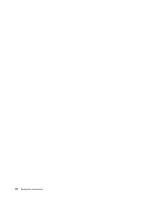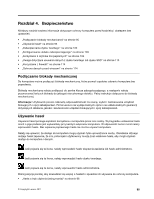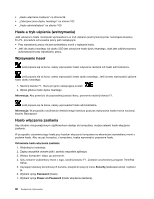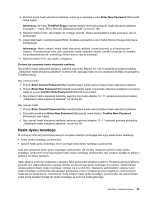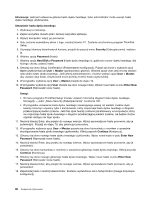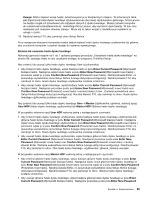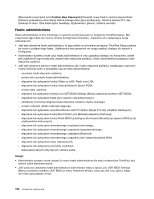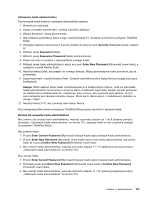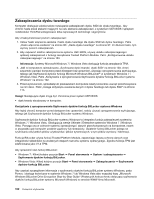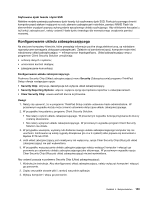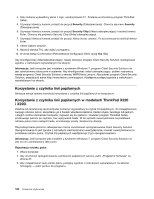Lenovo ThinkPad X220 (Polish) User Guide - Page 117
Confirm New Password, Enter Current Password
 |
View all Lenovo ThinkPad X220 manuals
Add to My Manuals
Save this manual to your list of manuals |
Page 117 highlights
Uwaga: Warto zapisać swoje hasła i przechowywać je w bezpiecznym miejscu. W przeciwnym razie, jeśli zapomnisz hasła dysku twardego użytkownika lub obu haseł, użytkownika i głównego, firma Lenovo nie będzie mogła ich zresetować ani odzyskać danych z dysku twardego. Musisz zanieść komputer do reselera lub przedstawiciela ds. marketingu firmy Lenovo, aby wymienić dysk twardy. W tym celu niezbędne jest okazanie dowodu zakupu. Może się to także wiązać z dodatkowymi opłatami za usługę i części. 19. Naciśnij klawisz F10, aby zamknąć okno Setup Notice. Przy następnym włączeniu komputera trzeba będzie wpisać hasło dysku twardego użytkownika lub główne, aby uruchomić komputer i uzyskać dostęp do systemu operacyjnego. Zmiana lub usuwanie hasła dysku twardego Wykonaj czynności etapów od 1 do 7 opisanej powyżej procedury „Ustawianie hasła dysku twardego" na stronie 98, wpisując hasło w celu uzyskania dostępu do programu ThinkPad Setup. Aby zmienić lub usunąć tylko hasło dysku twardego User (użytkownika): • Aby zmienić hasło dysku twardego, wpisz bieżące hasło w polu Enter Current Password (Wprowadź bieżące hasło). Następnie wpisz nowe hasło w polu Enter New Password (Wprowadź nowe hasło) i ponownie wpisz je w polu Confirm New Password (Potwierdź nowe hasło). Naciśnij klawisz Enter, co spowoduje wyświetlenie okna Setup Notice (Uwaga dotycząca konfiguracji). Naciśnij klawisz F10, aby zamknąć to okno. Hasło dysku twardego użytkownika zostanie zmienione. • Aby usunąć hasło dysku twardego, wpisz bieżące hasło w polu Enter Current Password (Wprowadź bieżące hasło). Następnie pozostaw puste pola Enter New Password (Wprowadź nowe hasło) oraz Confirm New Password (Potwierdź nowe hasło) i naciśnij klawisz Enter. Zostanie wyświetlone okno Setup Notice (Uwaga dotycząca konfiguracji). Naciśnij klawisz F10, aby zamknąć to okno. Hasło dysku twardego użytkownika zostanie usunięte. Aby zmienić lub usunąć tylko hasło dysku twardego User + Master (użytkownika i główne), wybierz opcję User HDP (Hasło dysku twardego użytkownika) lub Master HDP (Główne hasło dysku twardego). W przypadku wybrania opcji User HDP wykonaj jedną z następujących czynności: • Aby zmienić hasło dysku twardego użytkownika, wpisz bieżące hasło dysku twardego użytkownika lub główne hasło dysku twardego w polu Enter Current Password (Wprowadź bieżące hasło). Następnie wpisz nowe hasło dysku twardego użytkownika w polu Enter New Password (Wprowadź nowe hasło) i ponownie wpisz je w polu Confirm New Password (Potwierdź nowe hasło). Naciśnij klawisz Enter, co spowoduje wyświetlenie okna Setup Notice (Uwaga dotycząca konfiguracji). Naciśnij klawisz F10, aby zamknąć to okno. Hasło dysku twardego użytkownika zostanie zmienione. • Aby usunąć hasło dysku twardego użytkownika, wpisz bieżące główne hasło dysku twardego w polu Enter Current Password (Wprowadź bieżące hasło). Następnie pozostaw puste pola Enter New Password (Wprowadź nowe hasło) oraz Confirm New Password (Potwierdź nowe hasło) i naciśnij klawisz Enter. Zostanie wyświetlone okno Setup Notice (Uwaga dotycząca konfiguracji). Naciśnij klawisz F10, aby zamknąć to okno. Oba hasła dysku twardego, użytkownika i główne, zostaną usunięte. W przypadku wybrania opcji Master HDP wykonaj jedną z następujących czynności: • Aby zmienić główne hasło dysku twardego, wpisz bieżące główne hasło dysku twardego w polu Enter Current Password (Wprowadź bieżące hasło). Następnie wpisz nowe główne hasło dysku twardego w polu Enter New Password (Wprowadź nowe hasło) i ponownie wpisz je w polu Confirm New Password (Potwierdź nowe hasło). Naciśnij klawisz Enter, co spowoduje wyświetlenie okna Setup Notice (Uwaga dotycząca konfiguracji). Naciśnij klawisz F10, aby zamknąć to okno. Główne hasło dysku twardego zostanie zmienione. • Aby usunąć główne hasło dysku twardego, wpisz bieżące główne hasło dysku twardego w polu Enter Current Password (Wprowadź bieżące hasło). Następnie pozostaw puste pola Enter New Password Rozdział 4. Bezpieczeństwo 99